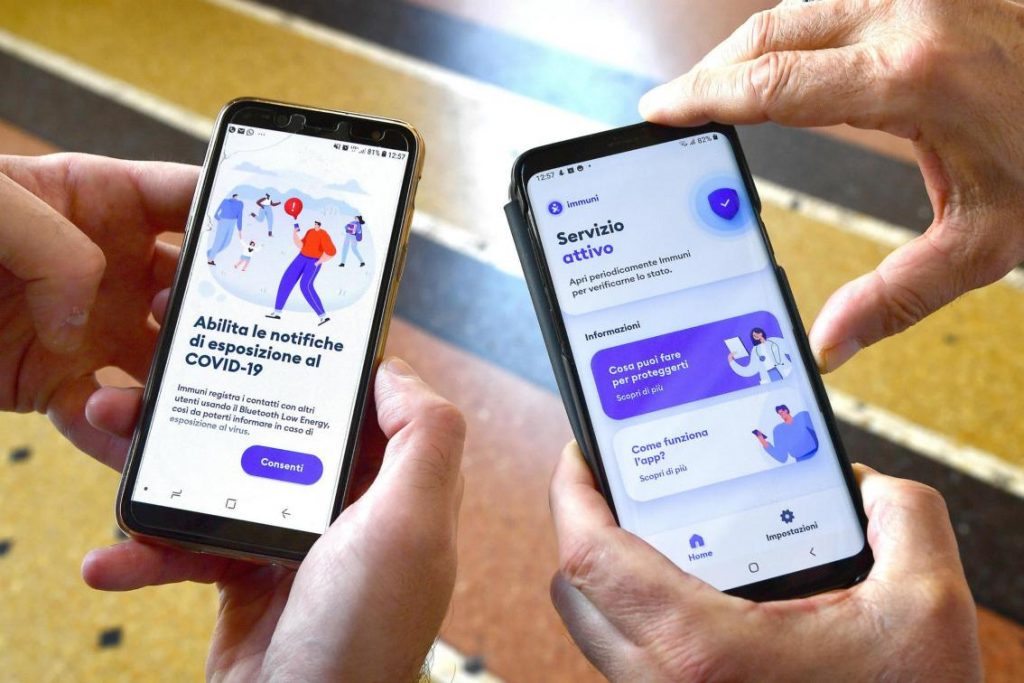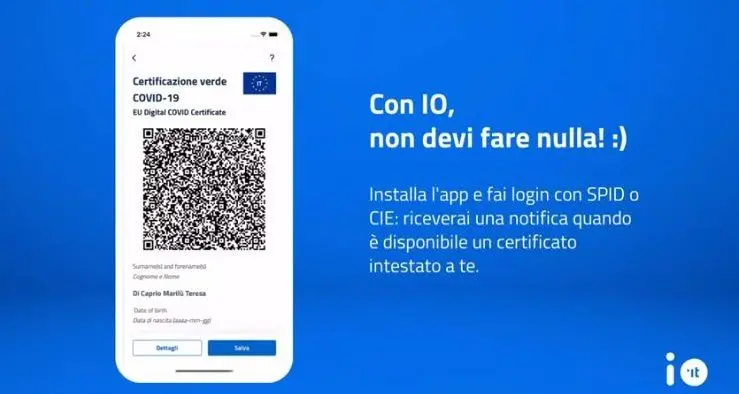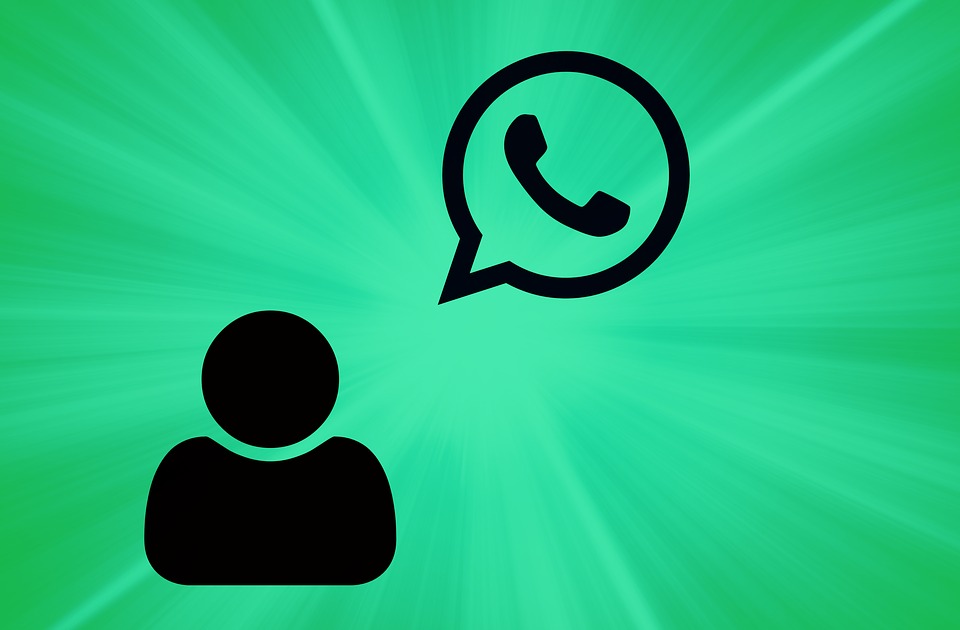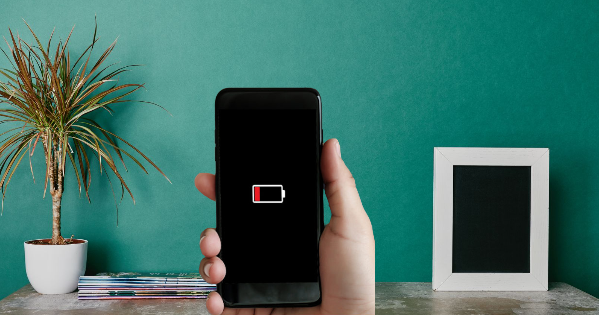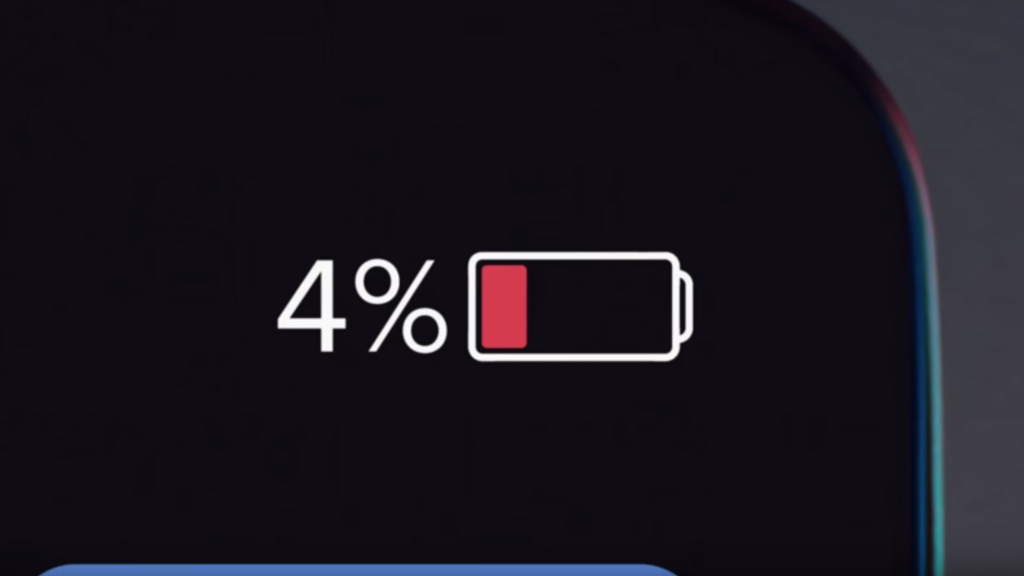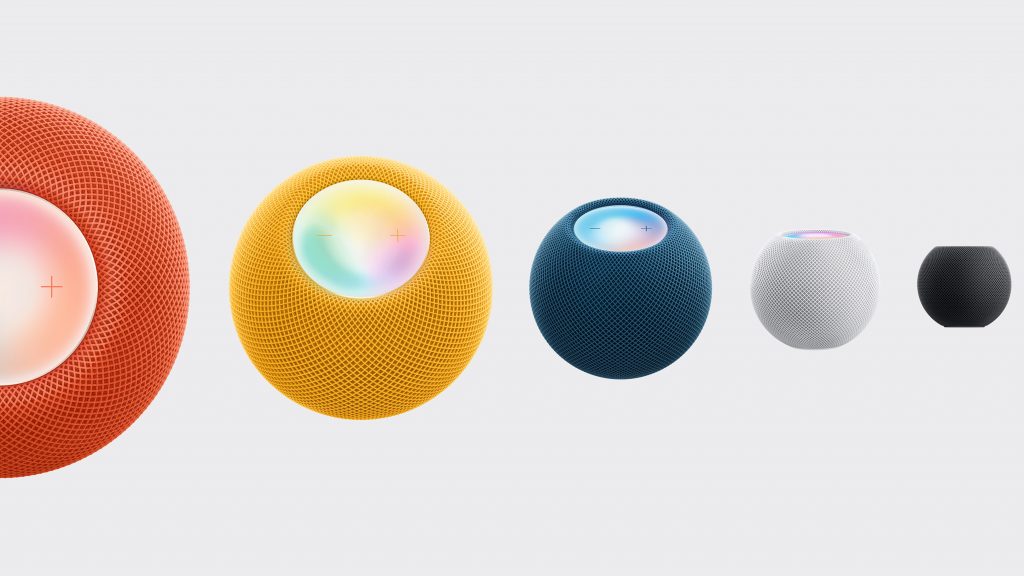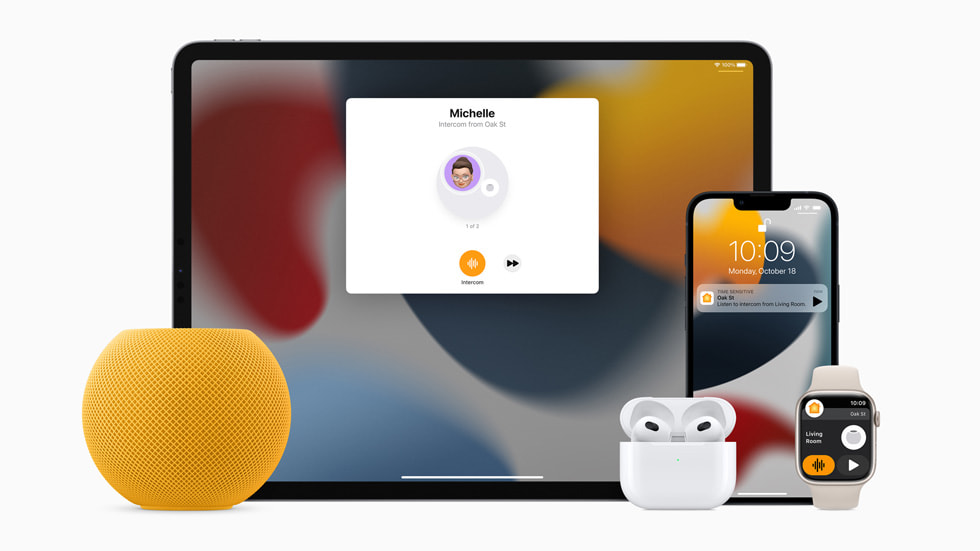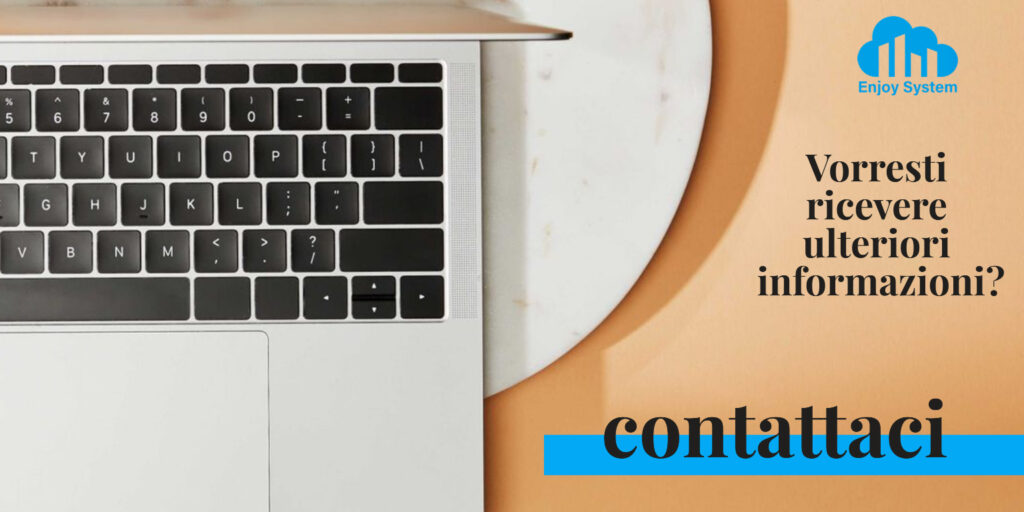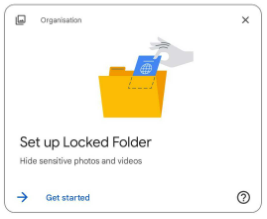Una Lens in più per la ricerca di Chrome
Il modulo per il riconoscimento visivo di oggetti, codici a barre e testi stampati, Lens, basato sull’IA è disponibile anche all’interno della casella di ricerca del browser Chrome, che ora ha una marcia in più.
Google investe da anni diversi milioni di dollari sulle più avanzate tecnologie di riconoscimento audio video basate sull’intelligenza artificiale (IA). Inizialmente il riconoscimento visivo era possibile solo scaricando l’app Lens. Successivamente però, dopo un breve periodo però questo sistema è stato integrato nell’app Google Foto (all’inizio solo per chi aveva uno smartphone Pixel) e nella casella di ricerca Google. Oggi anche chi non ha uno smartphone Pixel e non vuole scaricare l’app, può usare il servizio di analisi visiva Lens. Infatti questo è integrato nella casella di ricerca del browser Chrome, identificato dal logo di una fotocamera oppure di un quadrato con un cerchio al centro.
Lens funziona riuscendo a individuare gli elementi inquadrati attraverso la fotocamera dello smartphone o del tablet. Confrontandoli successivamente con l’enorme database di immagini presenti sui suoi server e propone risultati che il più delle volte sono corretti. In un certo senso si può paragonare Lens a Shazam, l’app che riconosce i titoli delle canzoni ascoltandone poche note. Il meccanismo in fondo è simile. Se Shazam confronta le note registrate con il suo database di brani musicali, Lens confronta le immagini riprese dalla fotocamera con il suo database.
Automatico o manuale
Il funzionamento del sistema di riconoscimento delle immagini di Lens non richiede particolari impostazioni, a meno di non trovarsi in situazioni ambigue. Se, per esempio, vogliamo effettuare una ricerca solamente su una parte dell’immagine inquadrata, dovremo semplicemente spostare con le dita il mirino quadrato di ricerca che come impostazione base copre tutta l’immagine. Inoltre potremo suggerire all’app il tipo di ricerca che ci interessa. Se siamo all’interno di un grande magazzino dovremo così selezionare Acquisti. Se invece siamo in un ristorante, selezionando la voce Dove mangiare potremo scattare la foto di un menu o di un alimento e vedere recensioni e ricette.
Attenzione, però, che per ottenere i migliori risultati nel riconoscimento di un oggetto, di un testo o di un codice a barre, l’immagine deve risultare ben illuminata. Se così non fosse, è consigliabile attivare il flash presente a fianco della fotocamera. Volendo è possibile utilizzare la ricerca di Google Lens su Chrome anche per effettuare il riconoscimento di un’immagine che abbiamo già archiviato in memoria. Per farlo, però, dovremo passare attraverso l’app Google Foto. Aprire poi l’immagine che vogliamo controllare e fare tap sul simbolo di Lens che si trova in basso. Potremo anche indicare la categoria di ricerca che vogliamo eseguire, se per esempio vogliamo identificare un monumento o un quadro. Dovremo fare tap su Luoghi e aspettare qualche secondo per avere la risposta.
Per identificare un’immagine, Lens la confronta con il suo enorme database online
Tutti gli smartphone Android, e anche una buona parte di quelli iOS, utilizzano Chrome come browser predefinito. Quindi come motore di ricerca quello di Google. All’interno della casella di ricerca, oltre all’icona del microfono che serve per inserire i termini da ricercare direttamente con la voce, c’è anche l’icona di una fotocamera. Facendoci tap sopra si aprirà una schermata che ci invita a inquadrare con la fotocamera quello che vogliamo cercare. In alternativa è possibile caricare le immagini archiviate sul telefono e che verranno inviate a Google per essere esaminate in tempo reale.
Se, per esempio, sul telefono abbiamo archiviato l’immagine di una bicicletta che ci è piaciuta e vogliamo vedere di quale modello si tratta e quanto possa costare, non dovremo fare altro che farci tap sopra. Eventualmente poi ridurre con le dita la finestra rettangolare di ricerca per evidenziarla meglio. Visualizzeremo quindi un elenco di immagini corrispondenti. Naturalmente i risultati migliori si otterranno avendo a disposizione immagini di oggetti ben illuminati e facilmente riconoscibili. Lens, in realtà, non si limita a riconoscere gli oggetti, ma può anche identificare monumenti, piante, animali. Tutti elementi, cioè, che sono già presenti tra i miliardi di immagini ospitate nei server di Google e che rappresentano perciò il suo principale patrimonio.
Riconoscimento dei codici a barre
La seconda possibilità è quella di inquadrare direttamente con la fotocamera ciò che abbiamo davanti. Noi, per esempio, abbiamo provato a controllare il codice a barre di un prodotto elettronico in modo da leggere le recensioni disponibili in Rete. E scoprire inoltre se online fosse presente un prezzo più basso. Per fare partire la ricerca, basta un tap sul pulsante di scatto con l’icona della lente d’ingrandimento.
Non scatteremo una vera e propria fotografia, ma invieremo solamente l’immagine a Google e riceveremo una risposta entro pochi secondi. Dalle impostazioni della ricerca potremo decidere se consentire a Google di archiviare l’immagine inviate in modo che risulti utile per successive ricerche, o al contrario potremo se eliminarla immediatamente. Per avere una risposta bastano in media pochi secondi anche se non abbiamo una connessione veloce e il consumo in termini di dati è paragonabile a quello della consultazione di una classica pagina Web.
Riconoscimento di luoghi, traduzioni e compiti
Abbiamo visto come Lens riesca a individuare correttamente il contenuto di un’immagine paragonandola a quelle che ospita sui suoi server. In realtà può fare molto di più: riesce, infatti, a riconoscere anche intere parole stampate, e in qualche caso scritte a mano, e si interfaccia con l’app Google Traduttore per fornire una traduzione in tempo reale di cartelli o comunque di testi scritti in oltre cento lingue. Non solo, ma inquadrando calcoli complessi, anche se scritta a mano, è in grado di fornire una soluzione nella maggior parte dei casi corretta.
Per forzare questo tipo di ricerca bisogna selezionare nella barra inferiore la voce Testo se si vogliono fare riconoscere delle parole, oppure quella Compiti se vogliamo che vengano risolte delle operazioni o anche equazioni matematiche. Selezionando la voce Traduzione verrà prima di tutto riconosciuto il testo e poi tradotto nella nostra lingua o comunque in quella che indicheremo. La voce Luoghi, infine, permetterà di individuare monumenti e attrazioni turistiche particolari.